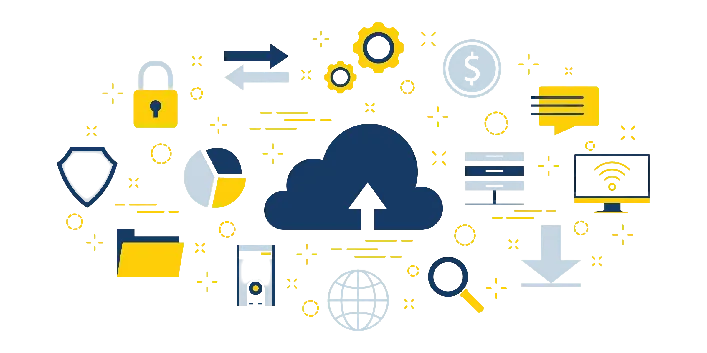Un intranet n’a pas besoin d’être compliqué. Pour de nombreuses entreprises de taille moyenne à grande, en particulier dans des secteurs tels que la finance, l’éducation ou la santé, il est essentiel de disposer d’un centre interne pour maintenir l’alignement des équipes. C’est là que les politiques sont définies, que les projets sont lancés et que les services restent en contact. Pourtant, pour certains, l’idée de lancer un intranet soulève des inquiétudes quant au développement coûteux et aux obstacles techniques.
Mais Microsoft 365 facilite ce processus. Avec des outils comme SharePoint, Teams et OneDrive déjà inclus, vous pouvez déployer une plateforme interne sans avoir besoin de coder quoi que ce soit. Qu’il s’agisse de créer des sites départementaux ou de partager des fichiers professionnels, la plateforme est prête à l’emploi. Si votre équipe travaille à Montréal, où les départements travaillent souvent dans différentes branches ou langues, le fait de disposer d’un espace unifié pour la collaboration devient encore plus précieux.
Quelles sont les principales caractéristiques d’un intranet Microsoft 365 ?
Microsoft 365 apporte une collection d’outils conçus pour travailler ensemble, aidant les équipes à communiquer, à collaborer et à gérer des documents en un seul endroit. Ces outils sont déjà intégrés pour rationaliser les tâches et l’accès aux informations sans nécessiter d’applications supplémentaires ou de fonctionnalités personnalisées.
Voici un aperçu de quelques outils de base :
– SharePoint est l’épine dorsale de la création d’intranet. Vous pouvez créer des sites spécifiques à une équipe ou à un service, gérer l’accès et créer une structure adaptée au mode de fonctionnement de votre entreprise.
– Microsoft Teams, au-delà du chat et des appels vidéo, est étroitement lié à SharePoint. Vous pouvez intégrer des pages ou des bibliothèques de documents SharePoint directement dans les canaux de discussion pour en faciliter l’accès.
– OneDrive for Business gère le partage et le stockage des fichiers individuels. Il est étroitement lié à SharePoint, de sorte que les fichiers peuvent être déplacés naturellement entre les dossiers privés et les espaces d’équipe.
Ensemble, ces applications permettent à tous, des administrateurs de bureau aux responsables de terrain, de rester synchronisés. Supposons qu’un employé du service des finances de Montréal mette à jour un document dans SharePoint. Les membres de l’équipe de tous les services voient immédiatement la nouvelle version, qu’elle soit partagée dans Teams ou accessible via OneDrive.
Vous n’avez pas besoin de codage supplémentaire ou de plugins pour relier ces services entre eux. Des fonctionnalités telles que la coécriture en temps réel, le suivi automatique des versions et les autorisations intelligentes simplifient la collaboration de routine. Cette configuration permet de gagner du temps et de réduire la confusion quant à l’endroit où les documents sont stockés ou à la manière dont les annonces sont partagées.
Comment planifier la structure de votre intranet ?
Avant de construire votre intranet, prenez le temps de planifier. Une configuration bien structurée évite toute confusion aux utilisateurs et aide les services à utiliser la plate-forme comme elle est censée l’être.
Commencez par vous demander : quel rôle doit jouer l’intranet ? S’agit-il d’un centre documentaire ? Un outil de suivi de projet ? Un panneau d’affichage ? La plupart des lieux de travail ont besoin d’un mélange des trois, c’est pourquoi le fait d’être clair sur l’objectif principal de l’intranet permet d’orienter sa conception.
Pensez au contrôle d’accès dès le début. Par exemple :
– Les RH doivent gérer les pages contenant des informations sur l’intégration, les régimes d’avantages sociaux ou les directives relatives au lieu de travail.
– Le service financier peut avoir besoin de bibliothèques de documents privées réservées à des utilisateurs spécifiques.
– Les mises à jour générales ou les événements peuvent être partagés plus largement sur les pages d’accueil publiques.
Dressez la carte de vos services et de leurs interactions. Imaginez une entreprise manufacturière à Montréal avec des unités distinctes d’approvisionnement, d’ordonnancement et d’opérations. Chaque service pourrait avoir son propre site SharePoint, tous reliés à un centre de communication partagé pour les mises à jour à l’échelle de l’organisation.
La navigation doit être simple. Si les utilisateurs cliquent sans cesse pour atteindre un formulaire, c’est que la mise en page ne fonctionne pas. Nombreux sont ceux qui optent pour un modèle en étoile, dans lequel un site central « pivot » se ramifie en sites de départements ou de projets spécifiques. Utilisez les menus supérieurs et les barres latérales intégrés de SharePoint pour que les utilisateurs puissent trouver ce dont ils ont besoin en quelques clics.
Donnez la priorité à vos flux de travail lors de la conception. Si votre équipe travaille régulièrement sur plusieurs quarts de travail ou plusieurs sites, en particulier à Montréal où les différences linguistiques et l’aménagement des locaux peuvent varier, l’intranet doit refléter clairement ces besoins dès le départ.
Quelles sont les étapes pour configurer un intranet dans Microsoft 365 sans codage ?
Une fois que vous avez défini l’objectif et la structure de votre intranet, il est temps de le construire sans vous lancer dans le développement. SharePoint est livré prêt à l’emploi avec des mises en page, des composants Web et des modèles pour vous aider à tout mettre en place par le biais d’options d’interface.
Commencez par le bon type de site SharePoint :
– Un site de communication est idéal pour les annonces, les ressources et les messages généraux.
– Un site d’équipe se concentre sur la collaboration. Ce type de site convient parfaitement aux groupes de travail tels que les opérations, les équipes d’entrepôt ou les unités de ressources humaines.
Pour un fabricant de Montréal, vous utiliserez des sites d’équipe pour les activités quotidiennes telles que les journaux de quart ou les rapports de sécurité, et un site de communication pour partager les mises à jour de la direction ou les directives réglementaires.
Après avoir choisi votre type de site, utilisez les outils de mise en page de SharePoint pour organiser votre contenu. Ajoutez des composants Web tels que
– des liens rapides vers des documents ou des applications clés
– Des billets d’actualité pour partager des annonces
– Bibliothèques de documents avec étiquetage des métadonnées
– Tableaux de bord Power BI intégrés
– Flux Viva Engage ou Yammer pour les discussions ouvertes
Tout cela peut être réalisé en faisant glisser des éléments sur l’écran, sans code. Plus important encore, vous pouvez intégrer du contenu provenant de Teams, Outlook et OneDrive en quelques clics.
Les autorisations jouent un rôle important dans la mise en place de votre intranet. Vous pouvez accorder un accès en lecture seule aux pages générales ou des droits de modification aux dossiers d’équipe. Cela permet d’éviter les confusions et de limiter l’accès inutile aux documents sensibles, en particulier aux fichiers contenant des données salariales, des politiques internes ou des listes de contrôle de conformité.
Complétez le tout avec des listes SharePoint intégrées. Vous pouvez les utiliser pour suivre l’intégration, la maintenance ou les changements d’équipe. Elles peuvent être gérées manuellement ou connectées à Power Automate pour des flux de travail plus avancés, mais cette étape n’est pas nécessaire pour commencer.
Quelles sont les meilleures pratiques pour que votre intranet reste utile ?
Un lancement réussi n’est qu’une partie du processus. C’est en veillant à ce que l’intranet reste utile au fil du temps qu’il passera du statut d’outil secondaire à celui de centre de référence.
Commencez par aider les équipes à se familiariser avec le système. Une brève session d’introduction, un guide ou une section d’aide sur la page d’accueil donnent aux gens juste assez d’indications pour qu’ils puissent commencer à l’utiliser immédiatement. Ne comptez pas sur le fait que tout le monde se débrouille tout seul.
Quelques conseils pour la maintenance et l’utilisation à long terme :
– Désignez des responsables de site dans chaque service pour surveiller et mettre à jour le contenu.
– Utilisez les rapports d’engagement de SharePoint pour savoir quelles sont les pages les plus importantes.
– Planifiez des révisions trimestrielles pour actualiser le contenu et archiver le matériel inutilisé.
– Mettez en place un bouton « feedback » ou une liste de commentaires pour que les utilisateurs puissent suggérer des mises à jour.
Un contenu mixte favorise également l’engagement. Faites tourner les bannières, mettez à jour les fils d’actualité et présentez les faits marquants du personnel ou les projets gagnés. Si les choses ne changent jamais sur la page d’accueil, les utilisateurs cessent d’y prêter attention.
Concentrez-vous sur la page d’accueil. Une note rapide sur les objectifs de la semaine, des liens vers des documents clés et un message principal ou une mise à jour suffisent. Conservez les pages plus détaillées dans les espaces réservés aux équipes concernées.
Un intranet ne doit pas surcharger les utilisateurs, il doit les guider. La mise à jour du contenu, la simplicité de la mise en page et la cohérence des fonctionnalités lui permettront de rester en tête de liste.
Comment un intranet Microsoft 365 peut-il favoriser la collaboration dans le secteur manufacturier de Montréal ?
Pour de nombreuses entreprises manufacturières de Montréal, les opérations s’étendent sur plusieurs départements, rôles professionnels et bâtiments. La communication doit être rapide, organisée et atteindre tout le monde, de l’atelier de production au bureau de la direction.
Un intranet Microsoft 365 permet d’y parvenir en reliant les applications et les personnes. Imaginons que votre équipe enregistre les temps d’arrêt des machines dans une liste SharePoint à chaque poste de travail. Ces données alimentent un rapport Power BI sur un tableau de bord SharePoint. Le rapport est examiné dans Teams lors des vérifications matinales et affiché lorsque les cadres visitent l’usine.
Ce qui était auparavant une suite encombrée de mises à jour par courriel ou de notes autocollantes se transforme ainsi en un processus unifié. Le retour d’information est suivi, les problèmes d’équipement sont signalés plus tôt et les rapports sont plus faciles à remplir.
De meilleures habitudes se créent autour de l’utilisation de l’intranet comme une véritable partie du travail, et non comme une simple page d’accueil interne. Chaque équipe tient son propre espace à jour avec les fichiers ou les formulaires actuels. Les RH gèrent l’accès numérique au lieu des archives papier. Les procédures de sécurité sont regroupées en un seul endroit où tout le monde peut les consulter.
Même sans développement personnalisé, tout semble lié. Vous obtenez une cohérence entre les équipes en français et en anglais, entre les usines ou les rôles. Les gens savent où trouver ce dont ils ont besoin, et ils le font rapidement.
Prendre le temps de façonner l’intranet pour qu’il corresponde à la façon dont vos équipes travaillent réellement – sur le terrain et au bureau – porte rapidement ses fruits, en particulier dans des environnements au rythme rapide comme l’industrie manufacturière.
Une plateforme numérique qui fait bouger les équipes montréalaises
Le lancement d’un intranet Microsoft 365 ne nécessite pas de développement personnalisé ni de logiciel complexe, mais il exige une planification et une configuration claires. Pour les fabricants de Montréal, c’est un moyen d’unifier les équipes, d’accélérer les processus et de réduire la confusion entre les services et les équipes.
En s’appuyant sur des outils natifs tels que SharePoint, Teams et OneDrive, chaque partie de votre entreprise devient plus connectée. Vous traitez les mises à jour, gérez les politiques et partagez les gains dans un système que tout le monde utilise déjà.
Un intranet qui fonctionne comme votre entreprise donne à votre équipe la structure dont elle a besoin pour rester synchronisée, qu’elle soit sur le terrain, derrière un bureau ou qu’elle travaille sur plusieurs sites. Lorsque les outils sont faciles à utiliser et adaptés à des tâches réelles, votre intranet devient le pouls de la façon dont vos employés font avancer les choses.
Pour tirer le meilleur parti de Microsoft 365 et rationaliser vos opérations, en particulier dans le secteur manufacturier de Toronto, il est important d’avoir une configuration personnalisée qui répond aux besoins de votre entreprise. Découvrez comment vous pouvez améliorer votre intranet à Toronto grâce à nos solutions stratégiques et à notre expertise chez Alcero. De la gestion de documents à la collaboration transparente, nous sommes là pour vous aider à créer un outil qui fonctionne pour votre équipe.